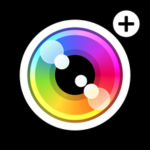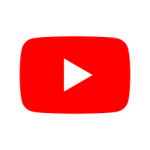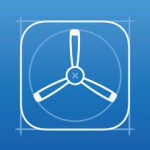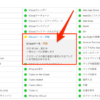「AirDrop(エアドロップ)」は、iPhoneなどのApple製デバイス間でデータを送受信できる無線通信機能で、写真や動画、ドキュメントの画像などを簡単に相手に送ることができる便利機能です。この便利機能を悪用して、近くの人にわいせつな画像を送りつける迷惑な輩がいるようです。
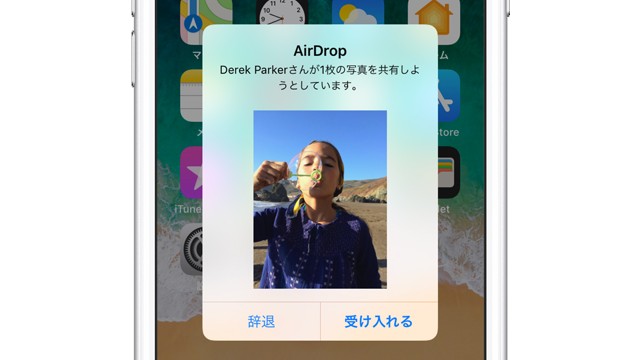
自分宛てに送信されると、「受け入れる」または「辞退」が表示されるのですが、送信されたものを確認できるプレビューも表示されて、即座に内容を確認することができます。手軽に利用できることから、仕事などで日頃から使用しているというユーザーも多いかと思います。
ただ、「プレビューが表示される」というのがミソで、これを悪用してわいせつな画像を送りつける、“キモい”、いわゆる「エアドロップ痴漢」をはたらく輩が出現しているというわけ。
こうした「エアドロップ痴漢」で怖いのは、AirDropがiPhoneに内蔵された近距離に特化した無線通信技術「Bluetooth(ブルートゥース)」によるもので、有効範囲はおよそ10m以内と狭いことです。つまり、画像を送信してきた相手はすぐ近くにいるということ。ちょっとホラーですよね。
こうした「エアドロップ痴漢」に会わないためにはどうしたらいいでしょう?
まずは、AirDropの設定を確認!
iPhoneで普段、AirDropを使っているユーザーはもとより、まったく使っていないというユーザーさんも、一度AirDropeの設定を確認しましょう。AirDropeはデフォルトの設定では「すべての人」からの送信を受け付ける設定になっているので注意が必要です。
外出時は、AirDropeの設定を「受信しない」に!
普段からAirDropeを頻繁に使っている人も使っていない人も、外出の際には設定が「受信しない」になっていることをかくにんし、そうでない設定になっている場合は、必ず「受信しない」設定して出かけるようにしましょう。これを確認、設定する方法は以下の通りです。
- まず、iPhone X、iPhone XS/XS Max、iPhone XRなどの場合には、ホーム画面で指を画面右上から下へとスワイプ、iPhone 8/8 Plus以前またはiOS 11以前を実行しているiPadsであれば、指を画面下中央から上へとスワイプしてコントロールセンターを表示させます。
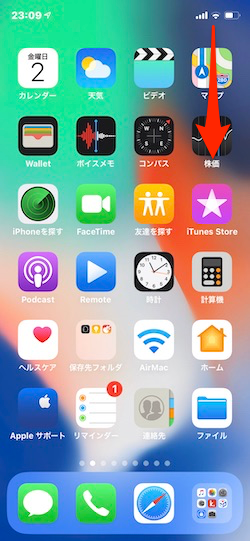
- 表示されたコントロールセンターの中の画面左上のアイコン4つ(機内モード、モバイル通信、Wi-Fi、Bluetooth)がひとグループになっている枠を強く長押しします。
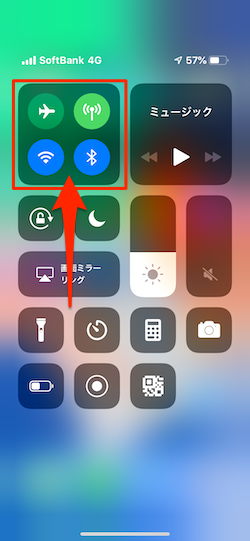
- ポップアップ表示された枠ないの[AirDrop]アイコンをタップします。
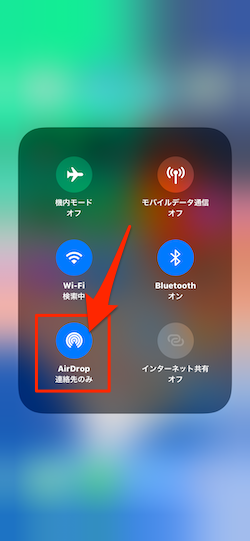
- すると、AirDropの接続範囲を設定する3つの選択肢「受信しない」「連絡先のみ」、そして「すべての人」が表示されます。この中で「受信しない」をタップします。
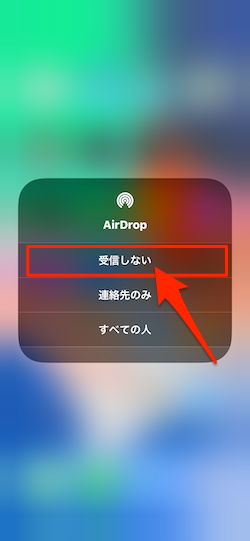
- 前の画面に戻って、AirDropの設定を確認します。「受信しない」になっていれば安全、按針です。これであれば、AirDropを使って他人が画像や動画などを送信したくてむ送信することはできません。
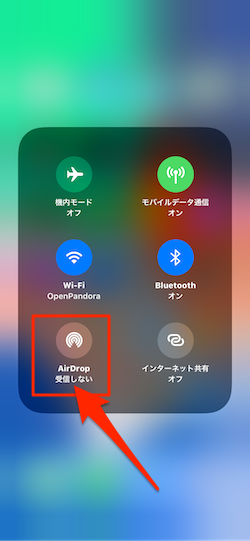
上記のように「受信しない」設定であれば、AirDropによるデータ送信をシャットアウトすることができます。また、使用したいシチュエーションでは、上記の手順で「連絡先のみ」あるいは「すべての人」に設定すれば、簡単に写真や動画などをやり取りすることができます。
Source:Apple サポート